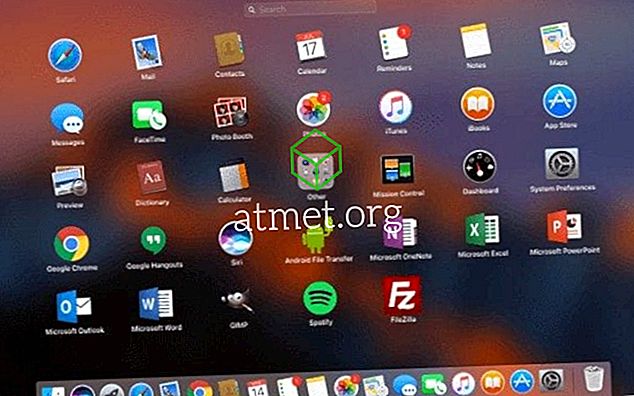ПРН датотека је врста датотеке коју штампачи могу читати. То је у основи генерички излазни фајл који штампачи могу да разумеју. Понекад ћете завршити са једном од ових датотека и требате је исписати.
Некада сте могли да одштампате ове датотеке на вашем локалном штампачу помоћу команде ЦОПИ /БЦ:ФИЛЕНАМЕ.ПРН ЛПТ1:. Ових дана штампачи више нису прикључени на ЛПТ1. Уместо тога, користе се УСБ каблови. Тако да морате да користите методу мреже да бисте одштампали датотеку. Ево како то урадити у оперативном систему Виндовс.
Опција 1 - Коришћење софтвера
Преузмите и инсталирајте ПринтПРНтоПринтер и софтвер ће обавити посао за вас.
Опција 2 - Коришћење команди у оперативном систему Виндовс
- Поделите штампач на мрежи. Ако је штампач који користите већ у мрежи као што је мрежа компаније, прескочите овај корак.
- Сада морамо да пронађемо путању до вашег штампача. Ако је штампач на који желите да штампате мрежни штампач са дељеним компанијама који није прикључен на рачунар, требало би да има име сервера и име штампача под листом штампача . Рећи ће нешто као принтернаме на серверп или ЛасерЈет на принтсерверу . Тако би пут до ових штампача био: \ т
- Ако је штампач прикључен на рачунар, пут ће бити име рачунара, а затим име штампача. Име рачунара можете пронаћи тако што ћете кликнути десним тастером миша на ставку Мој рачунар и изабрати ставку Својства на картици Назив рачунара . Име штампача се може наћи под ставком Штампачи у оперативном систему Виндовс десним кликом на штампач и одабиром опције Својства . Принтернаме је у горњем пољу. Дакле, ако ми је име рачунара ТП123, а име штампача ЛасерЈет, пут ће бити: \ т
- Наоружани овим информацијама, можемо отићи у Старт> Рун и користити ову наредбу за копирање датотеке на писач. Ова наредба претпоставља да се ПРН датотека налази на коријену Ц погона :
- ЦОПИ /БЦ: ФИЛЕНАМЕ.ПРН ЛасерЈет
Штампач би затим требао исписати садржај ПРН датотеке.